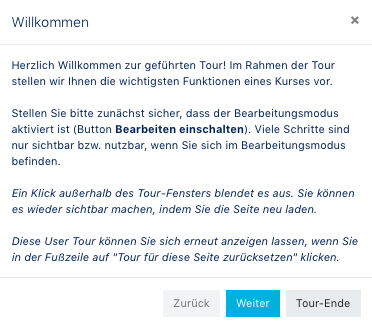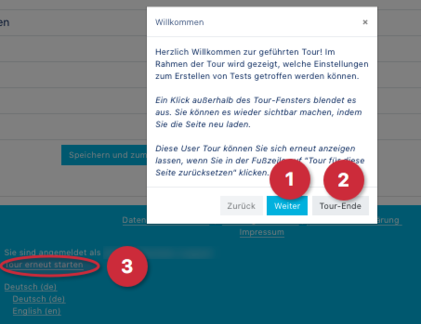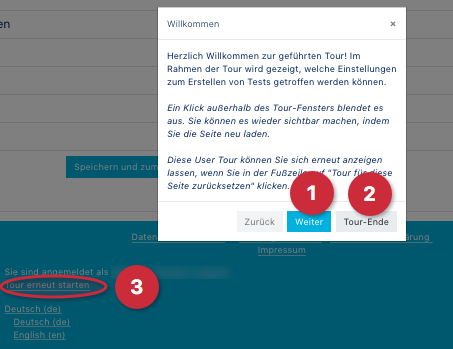Allgemeine Informationen
| Anleitung | |
|---|---|
| Informationen | |
| Betriebssystem | Alle |
| Service | PANDA |
| Interessant für | Gäste, Angestellte und Studierende |
| HilfeWiki des ZIM der Uni Paderborn | |
Mit dem PANDA-Update auf 4.1 sind geführte Touren nur eingeschränkt verfügbar. Wir arbeiten dran, dass zu beheben. |
Please find the English version of this article on the page Lecturer: reactivate guided tours!
Geführte Touren sind sinnvoll, um einige Funktionen von PANDA kennenzulernen. Sie können aber - falls gewünscht - unter Tour-Ende weggeklickt werden. Dieser Artikel zeigt, wie die Touren dann wieder reaktiviert werden können.
Geführte Tour aufrufen[Bearbeiten | Quelltext bearbeiten]
Zunächst sollten Sie eine Seite in PANDA aufrufen, die eine geführte Tour anbietet (Aufgabe, Gruppenwahl, Verzeichnis, Test, Glossar, Datei, Forum, Link/URL, Kurseinstellungen).
Rufen Sie eine Seite zum ersten Mal auf, erscheint folgende Anzeige:
Funktionen[Bearbeiten | Quelltext bearbeiten]
- Wenn Sie auf Weiter (1) klicken, beginnen Sie die Tour und werden durch die verschiedenen Funktionen geführt.
- Durch das Klicken auf Tour-Ende (2) wird die Tour sofort beendet.
- Die Tour kann reaktiviert werden, indem Sie zum Seiten-Ende scrollen und auf Tour erneut starten (3) klicken.
- Nun gelangen Sie wieder auf die Willkommensseite der entsprechenden Tour.